Bonsoir,
j'ai reçu mon SSD crucial M500 480 go que je vais placer en interne au 2°emplact, puis je dois mettre au démarrage "f2"
Secure Boot Control sur Disabled et Fast Boot sur Disabled,
"f10" pour enregistrer les changements
et à nouveau "f2" au démarrage
vous mettez le Launch CSM sur Enabled,
"f10" pour enregistrer les changements,
Vous tapez la touch ESC au redémarrage et vous choisissez
votre lecteur
UEFI.
TOUJOURS OK ?
puis +++++++++++++++
-> Important : pour pouvoir utiliser un disque neuf, il faut d’abord l’initialiser sinon il n’apparaîtra pas dans votre poste de travail.
Pour cela, faites démarrer / Exécuter et tapez
compmgmt.msc puis OK.
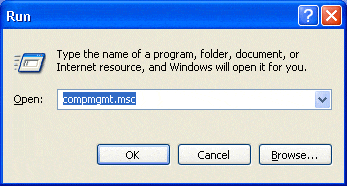
- Vous obtenez cette fenêtre, double-cliquez alors sur Stockage :
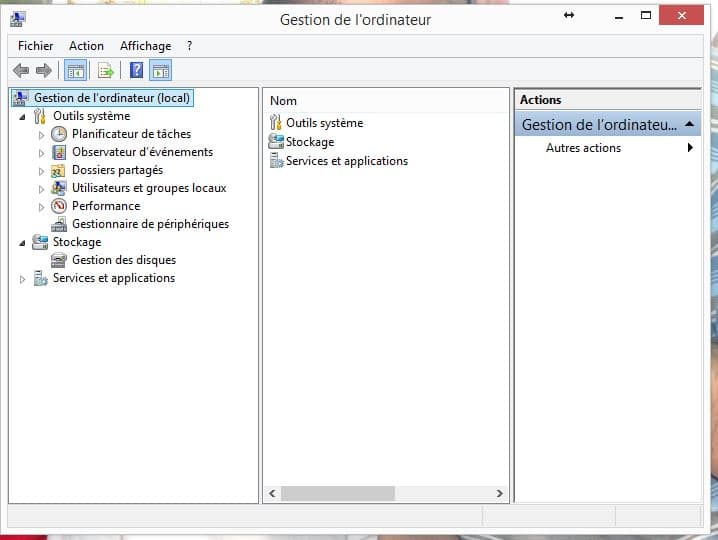
- puis sur Gestion des disques (local).
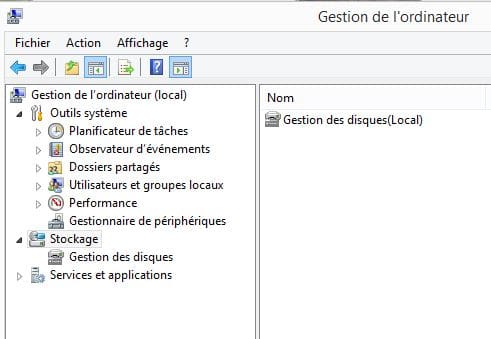
- Vous pouvez maintenant visualiser tous les disques et partitions de votre système.
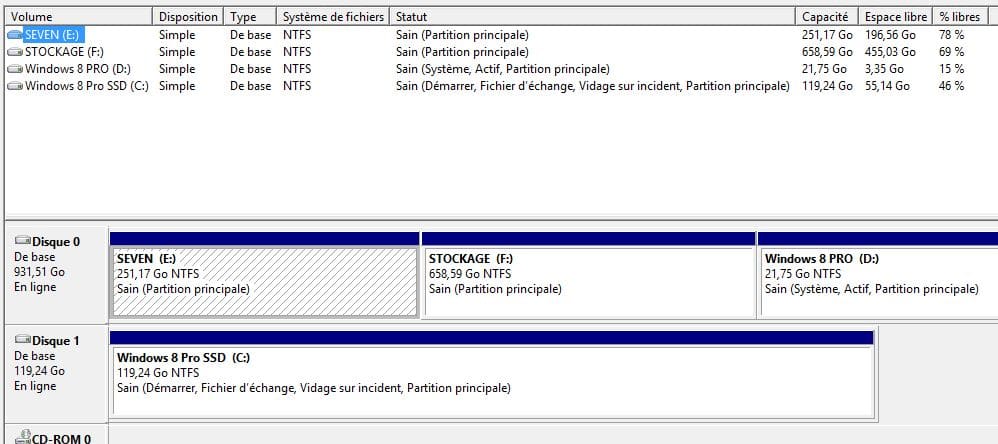
- Repérez le disque qui n’est pas reconnu, qui n’a pas de nom, ni de lettre.
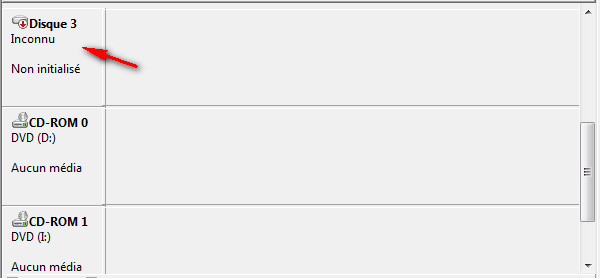
- Faites alors un clic droit dessus pour faire apparaître le menu contextuel de gestion et choisissez Nouveau volume simple ( suivant les versions de Windows l’appellation peut différer).
.
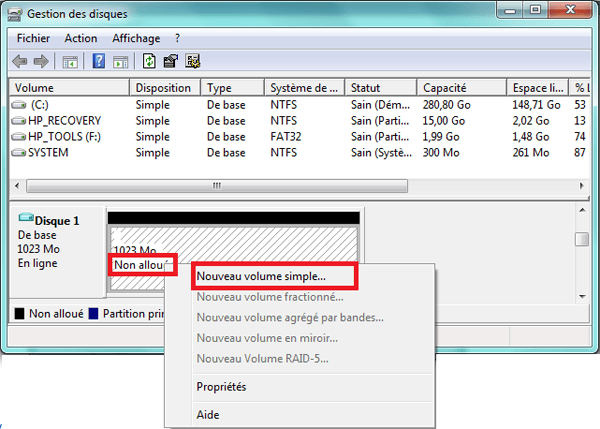
- Laissez les réglages par défaut et faites Suivant.
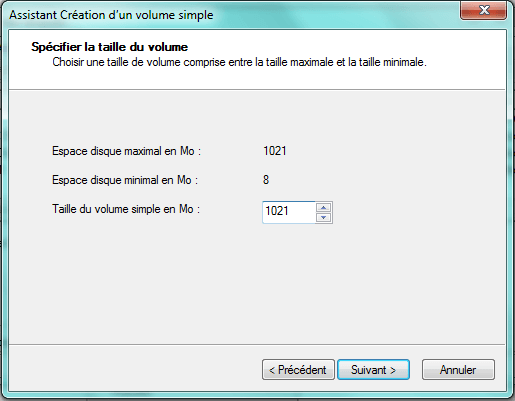
- Choisissez votre lettre d’accès ( n’importe laquelle, cela n’a aucune importance) puis cliquez logiquement sur Suivant.
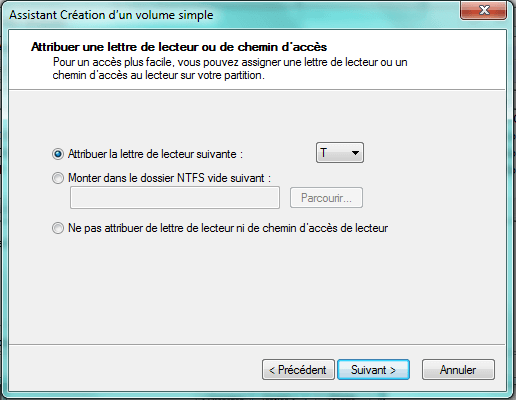
- Laissez les réglages par défaut et faites encore Suivant.
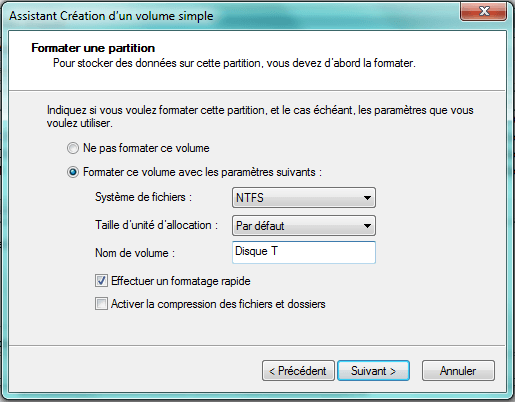
Le système formate alors votre disque et au bout de quelques minutes, l’explorateur s’ouvre et vous affiche le nouveau disque avec la lettre que vous avez choisie.
-> Je vous conseille de redémarrer alors.
- Si à la lecture de tout ceci, vous préférez la première méthode classique, lisez cet article.
- Sinon…poursuivez ! ;o)
::::::::::::::::::::::::::::::::::::::::::::::::::::::::::::::::::::::::::::::::::::::::::::::::::::::::::::::::::::::::::::::::::::::::::::::::::
-> Nous allons donc pouvoir passer aux choses sérieuses.
Il existe beaucoup de programmes conçus pour cette tâche.
Personnellement je vous propose d’utiliser : EaseUS Todo Backup Free 6.5.
Ce n’est sûrement pas le plus pointu ou le plus complet, mais il a quatre principaux avantages :
- il existe en version gratuite avec des fonctionnalités de base mais largement suffisantes.
- il est très simple à utiliser.
- il est en Français
- la durée du clonage est correcte
J’ai testé plusieurs logiciels et la plupart du temps il fallait payer pour débloquer certaines fonctionnalités pour avoir une durée de clonage correcte.
Pire, certains ne permettaient pas de ne copier qu’une seule partition, il fallait obligatoirement copier
tout le disque, si vous avez un grand modèle d’un ou deux Téras vous n’avez pas fini ! ( un Téra = 1000 go).
Cette durée dépend bien entendu du volume de données à copier, de la rapidité de votre système et de vos disques, mais pour vous donner une exemple d’un logiciel que je ne citerai pas, il fallait compter 40 heures avec la version gratuite et en payant une vingtaine d’euros on passait alors à 6 heures !
Pour le télécharger c’est par ici :
 L’installation.
L’installation.
- Vous choisissez votre langue.

- Vous devez cocher la case indiquant que c’est pour un usage personnel et non professionnel, puis vous cliquez sur OK.
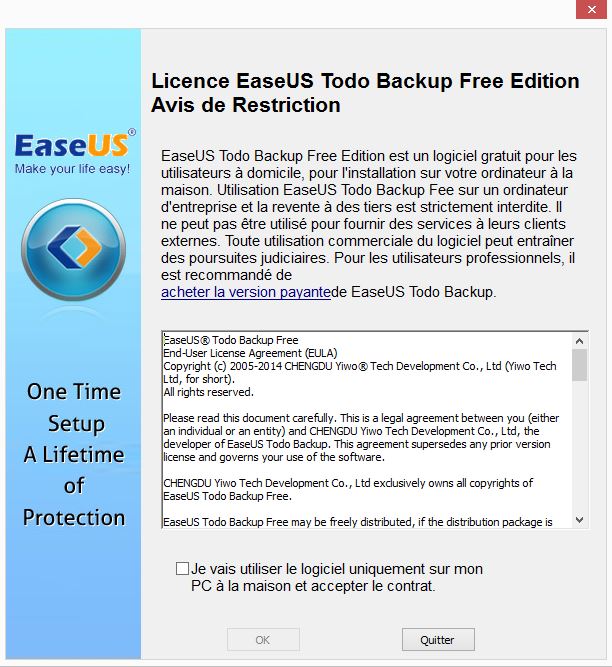
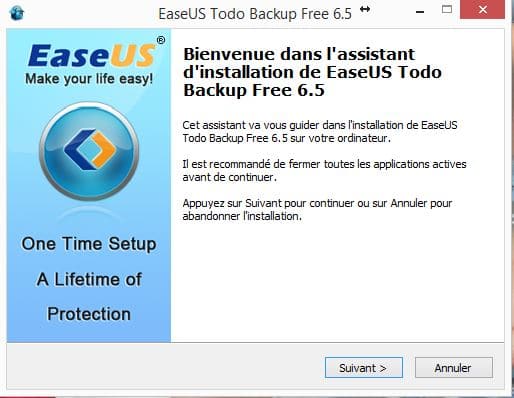
- Si vous ne souhaitez pas changer le dossier d’installation par défaut faites encore Suivant.
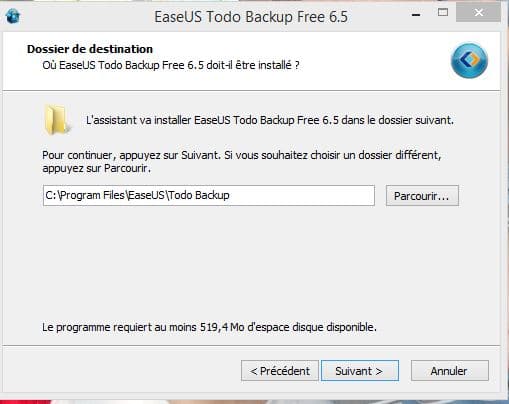
- Par défaut les deux options suivantes sont cochées, faites votre choix et Suivant.
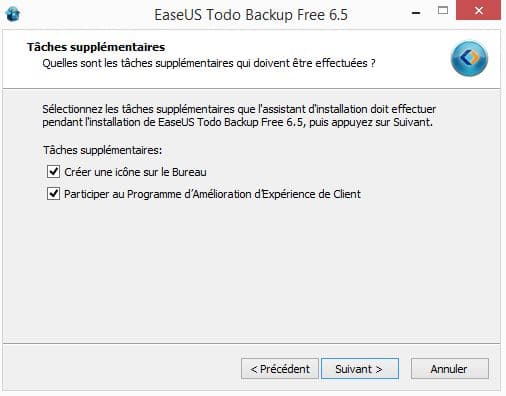
- Par défaut le logiciel choisit un dossier de sauvegarde autre que C : quand cela est possible. Vous pouvez modifier cet emplacement.
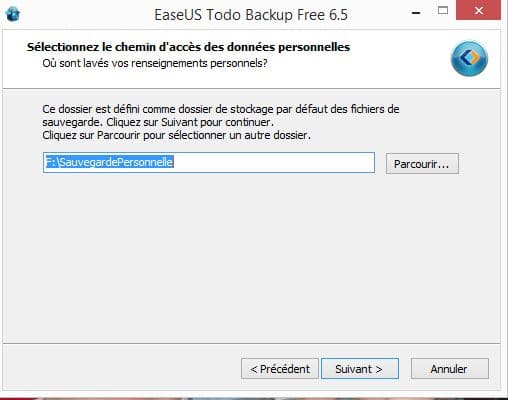
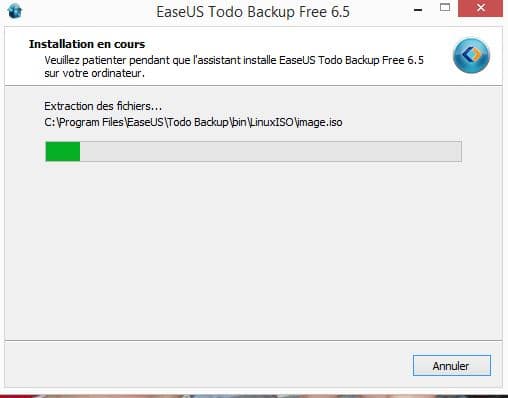
- L’installation est terminée. Si vous comptez utiliser le logiciel tout de suite cliquez sur Fin. Si vous voulez le lancer une autre fois, décochez Exécuter… avant de cliquer sur Fin.
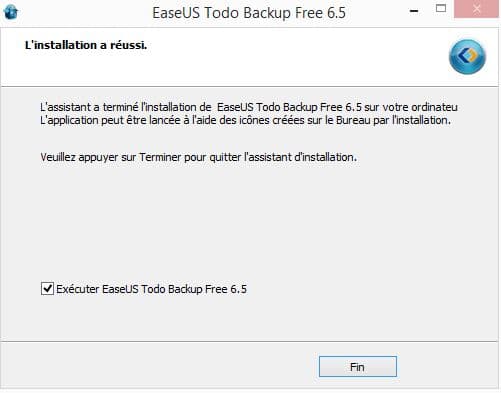
– Après l’installation un icône
aura été créé automatiquement sur le bureau :
 -> Avant de commencer :
-> Avant de commencer :
- Désactivez votre antivirus, il pourrait ralentir et / ou bloquer le fonctionnement du logiciel.
- Ne lancez aucune autre tache pendant l’opération, fermez tous les documents ouverts, votre processeur doit être monopolisé pour cette unique tache.
- Durant l’opération le disque dur sur lequel vous allez copier les fichiers disparaîtra de l’explorateur Windows.
L’utilisation.
- Lors du premier lancement vous aurez une fenêtre de licence qui s’ouvrira, faites simplement OK, vu que nous allons utiliser la version basique.

- La fenêtre de démarrage s’affiche. Sélectionnez Clonage à gauche.
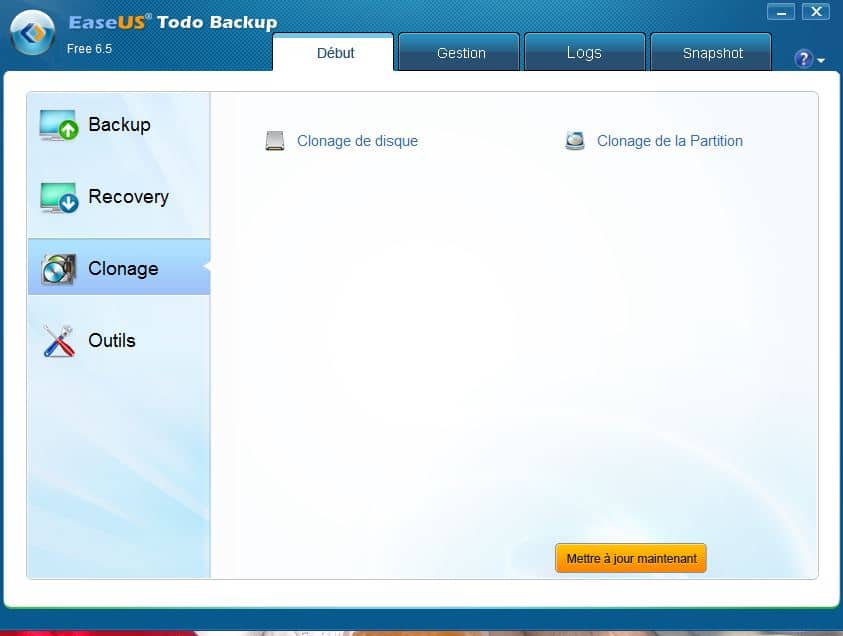
- Vous devez maintenant sélectionner le Disque Source ( le disque Original avec vos données) et le Disque Cible ( le disque neuf vierge). Si le nouveau disque est un Ssd, cochez Optimiser pour SSD puis cliquez sur Suivant. Je vous déconseille de cochez l’option Clonage par secteur car cela augmentera considérablement le durée de traitement, cette option sera utile si le disque Source est usé. Cliquez ensuite sur Suivant.
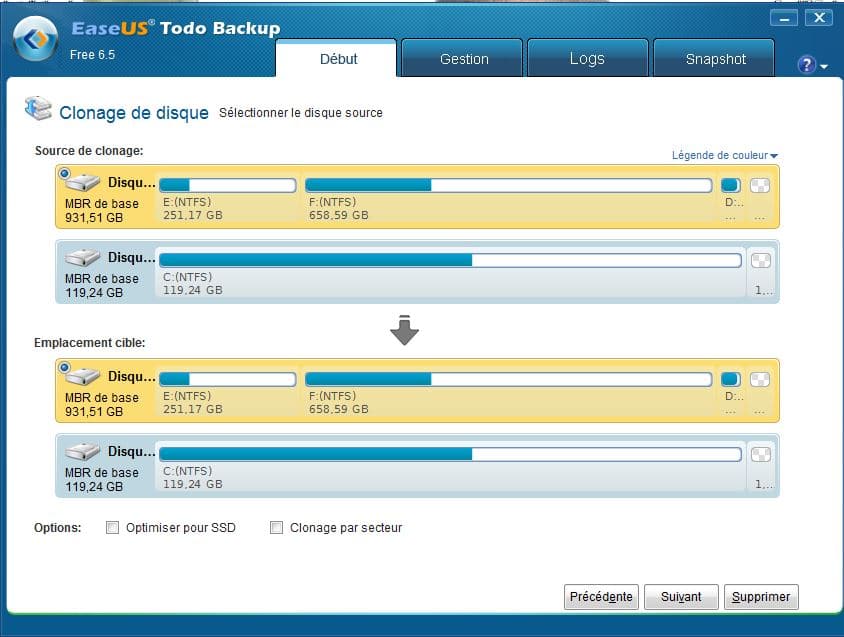
- Le programme crée automatiquement une partition sur le nouveau disque, vous avez la possibilité de modifier sa taille à votre guise. Si la partition ou le disque cloné contiennent un système d’exploitation, cochez impérativement la case Définir comme actif.
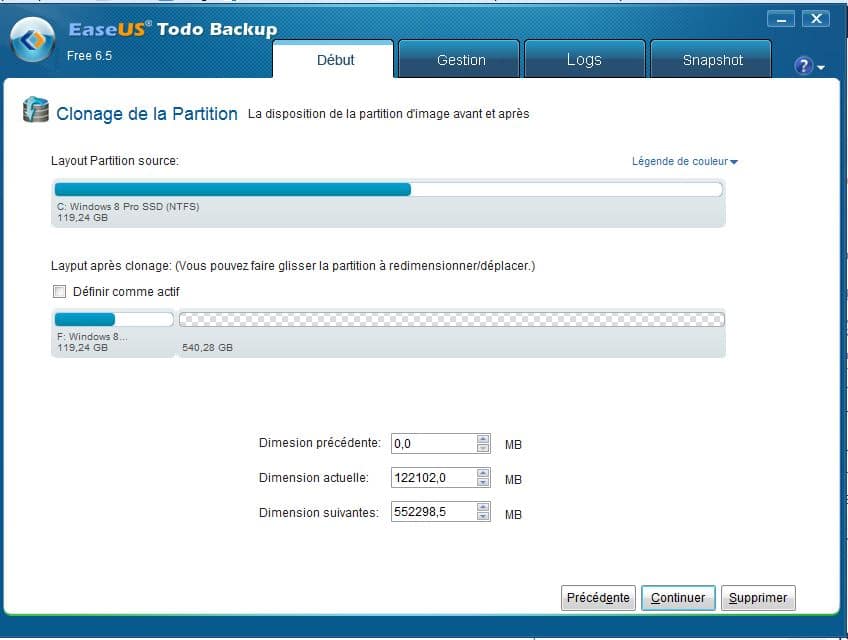
- Cliquez alors sur Continuer. L’opération commence, ne prenez par en compte la durée estimée, vous vous apercevrez qu’elle va énormément varier.
- Si la partition ou le disque source contiennent un système d’exploitation, cochez impérativement l’option Arrêtez l’ordinateur lorsque l’opération est terminée.
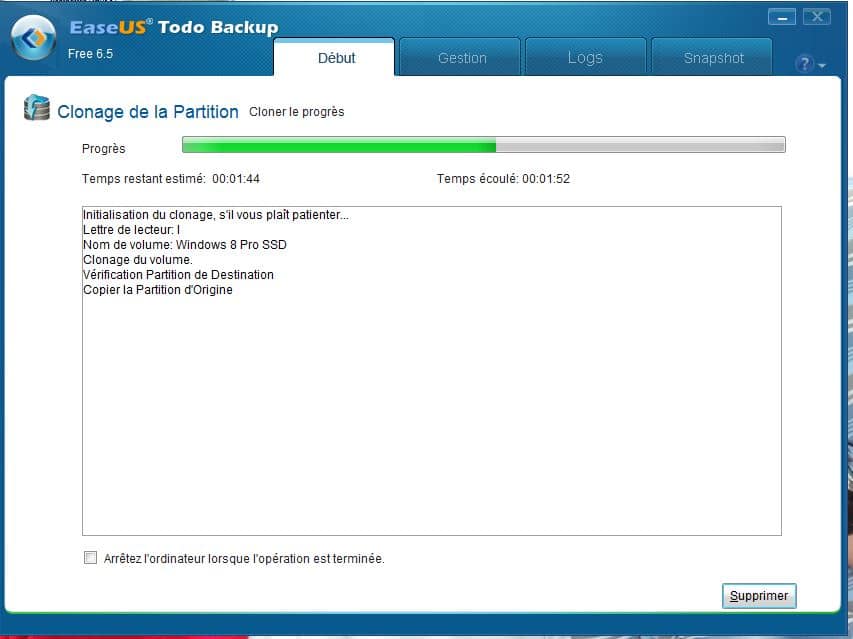
- QUE PENSEZ VOUS DE CETTE SOLUTION ????????...
- POUR INFORMATION MON DISQUE DUR HDD EST DE 1 TO AVEC WINDOWS 8.1 OEM SUR C (OS) ET D VIDE.
- JE VAIS SI CETTE SOLUTION FONCTIONNE DEMARRER EN DUAL BOOT WINDOWS 8.1 DISQUE DUR HDD 1 TO ET SSD CRUCIAL DE 48O
 GO ?
GO ?
 Ne suivez pas ce lien ou vous tomberez dans un trou noir et vous serez banni du site.
Ne suivez pas ce lien ou vous tomberez dans un trou noir et vous serez banni du site.


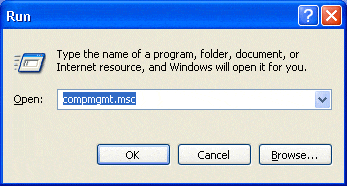
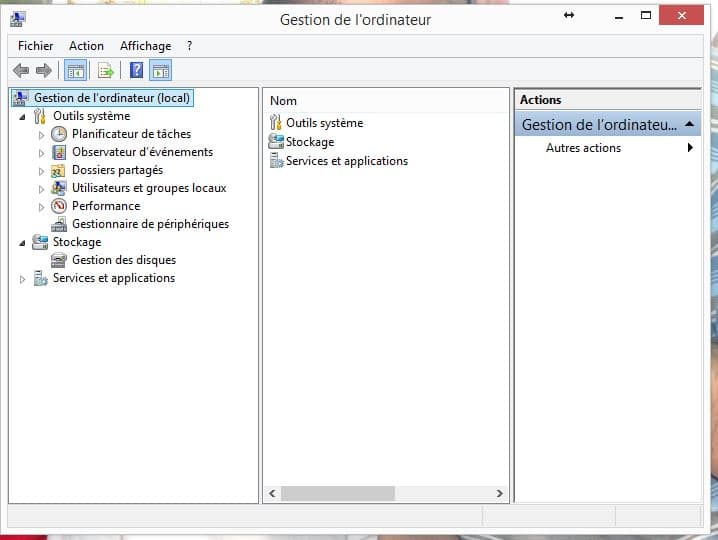
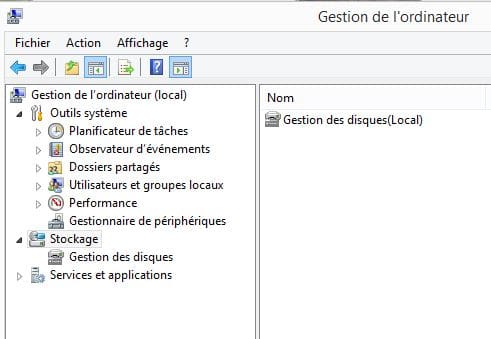
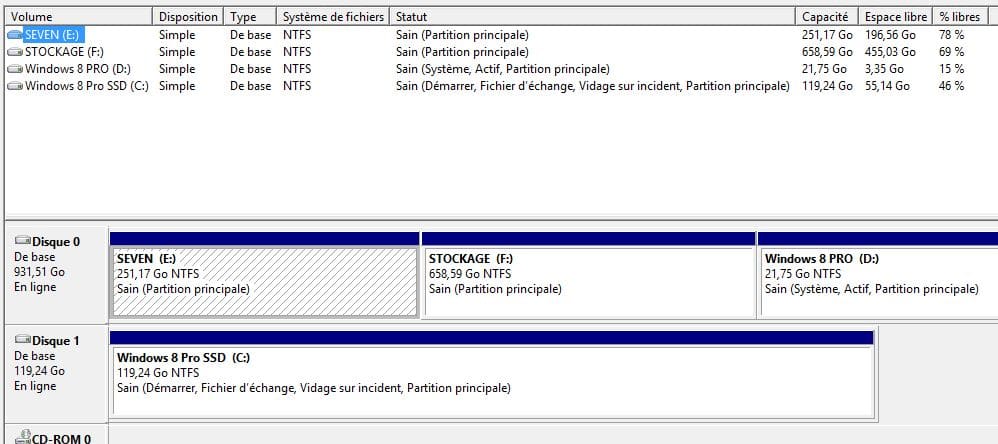
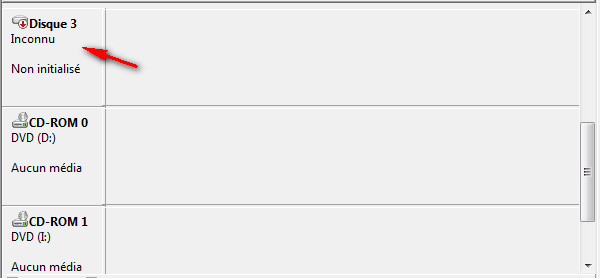
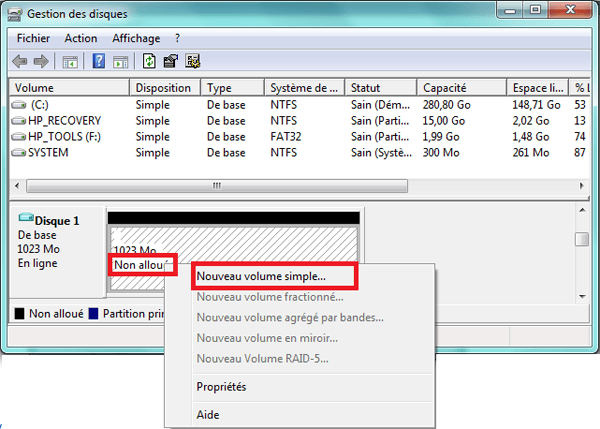
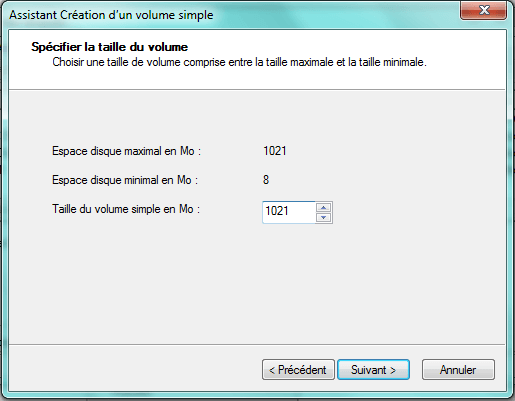
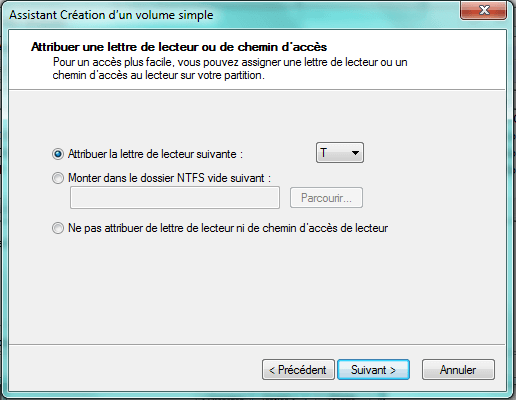
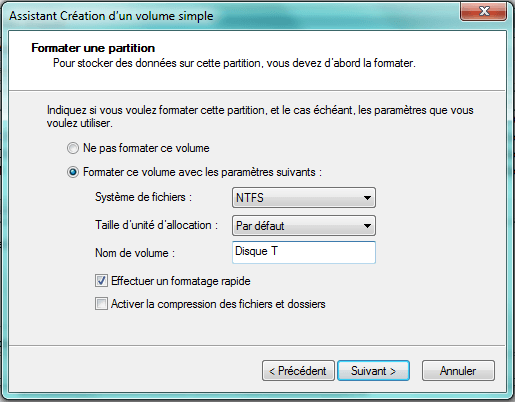


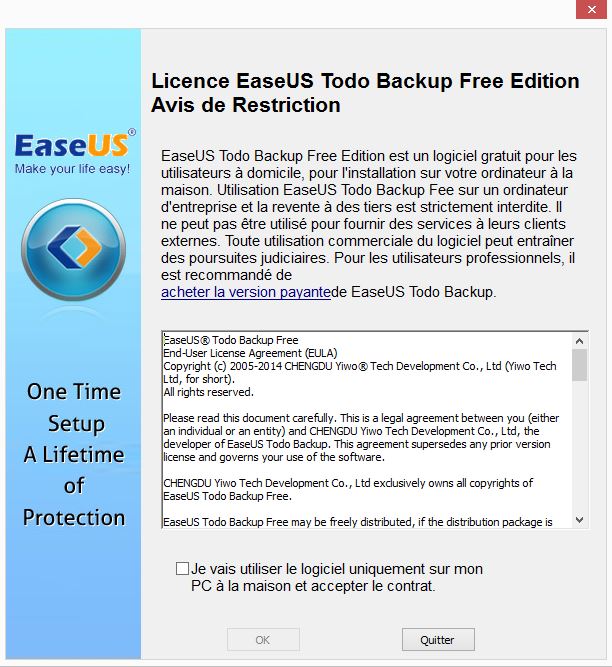
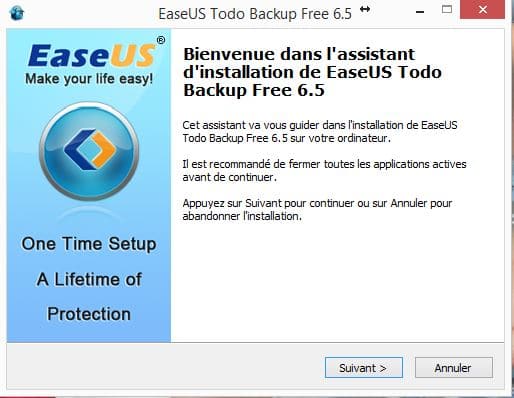
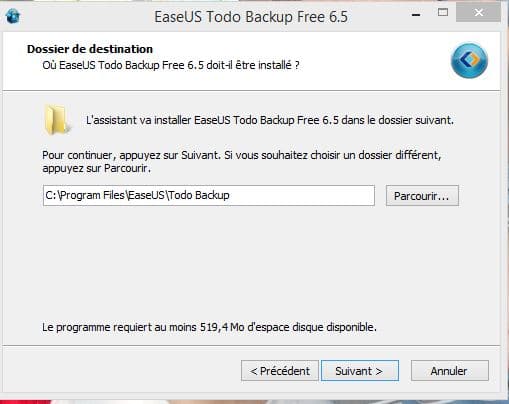
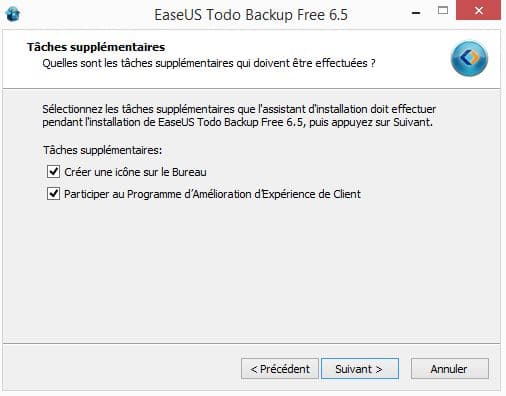
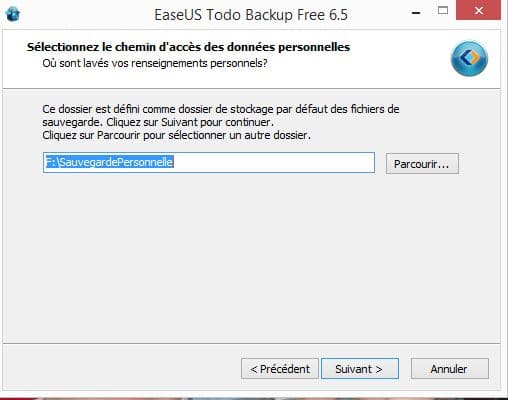
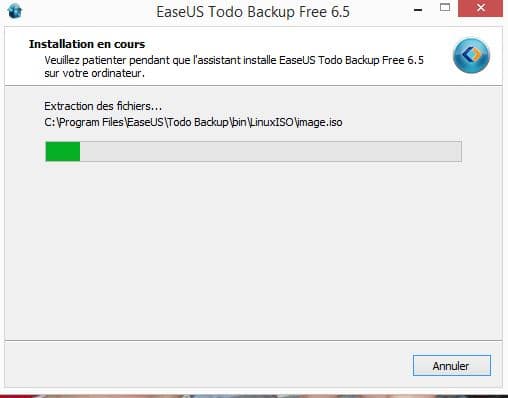
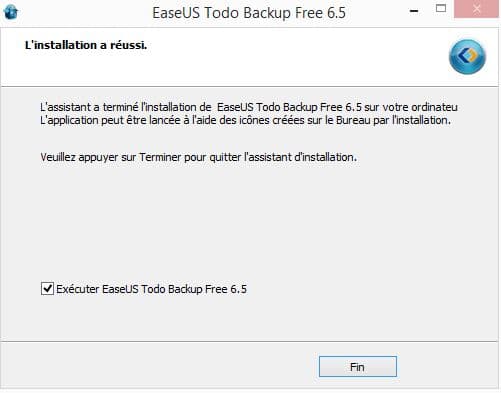


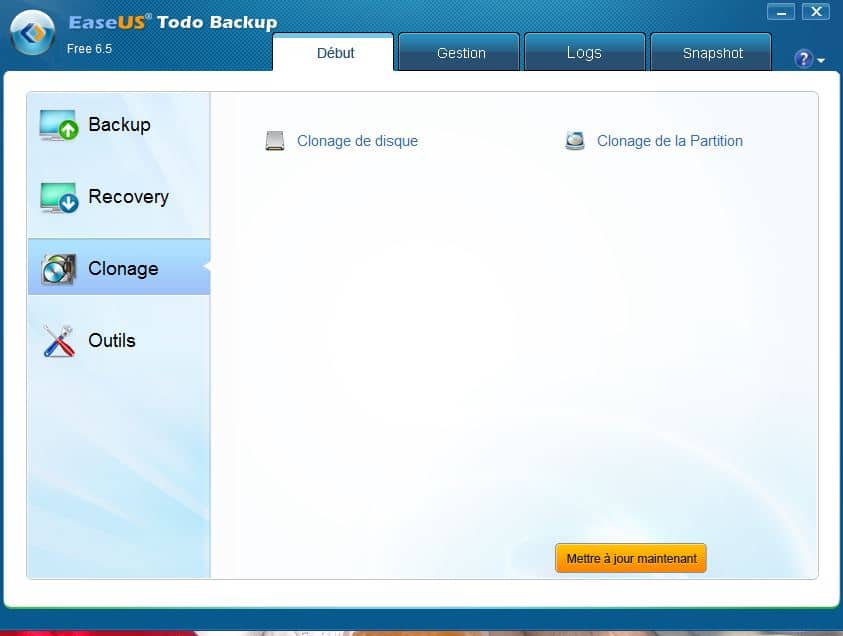
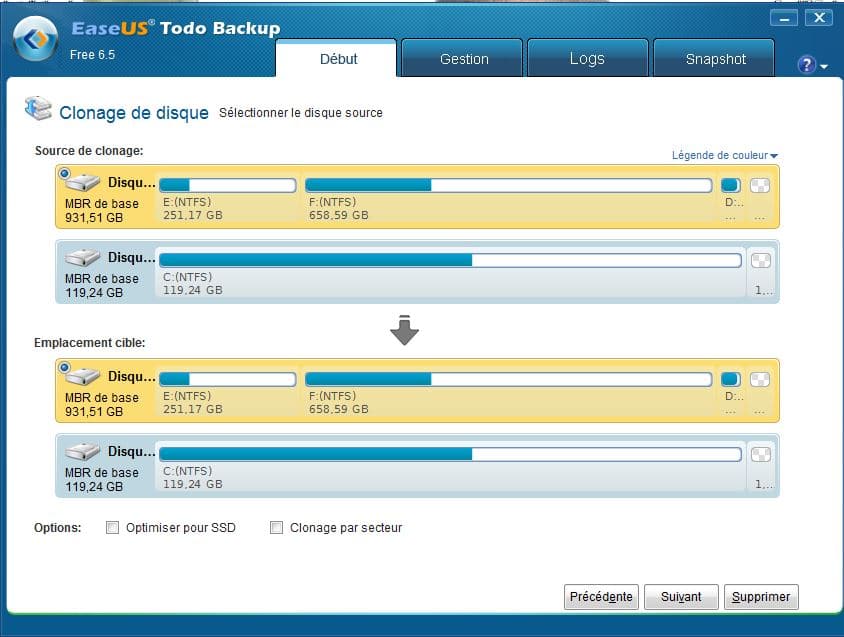
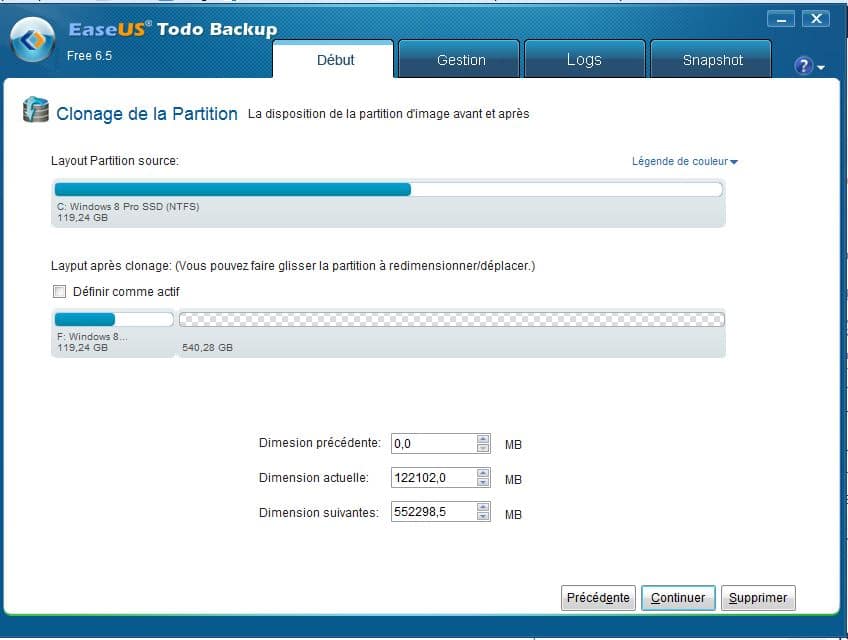
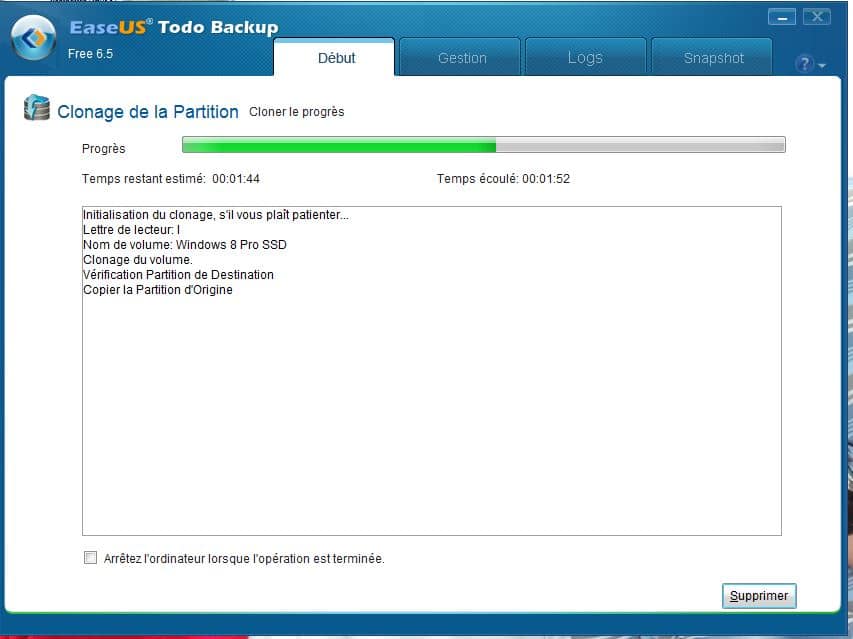
 GO ?
GO ?
 compatible de la marque crucial, elle a planté mon ordinateur de manière aléatoire ....?, je vais retourner cette ram !
compatible de la marque crucial, elle a planté mon ordinateur de manière aléatoire ....?, je vais retourner cette ram !




 ...
... ? MERCI
? MERCI












